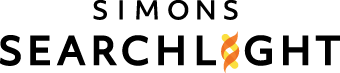Recontando a documentação do projeto
Visão geral
O Status Dashboard fornecerá estatísticas de contato e resposta em tempo real por sequência de projeto.
Seção de resumo
Esta seção fornece uma visão geral das estatísticas da pesquisa em relação ao escopo do projeto. A estatística de Primeiro Contato refere-se à data em que o primeiro e-mail foi enviado para o projeto. A estatística Ativo refere-se à data em que o projeto se tornou ativo. A estatística Expiração refere-se à data em que o projeto termina.
Linha do tempo da sequência
A linha do tempo mostra a data e o número de instâncias associadas à sequência do projeto. As instâncias, nesse caso, podem se referir à data e às categorias dos e-mails enviados aos autorizadores (Convites, Lembretes etc.) ou Respostas (Sim ou Não).
OBSERVAÇÃO: Os e-mails são enviados apenas para os autorizadores, portanto, a contagem de e-mails não inclui o número de dependentes. Na maioria dos casos, apenas um e-mail é enviado por grupo de autorização, mas em alguns casos ambos os autorizadores recebem o e-mail de convite. As respostas Sim e Não incluem as respostas registradas para os dependentes.
Rastreamento de respostas e e-mails
O gráfico Respostas individuais mostra o número total de respostas Sim, Não e Não para todos os indivíduos associados à sequência. Para essa torta, os dependentes e os autorizadores estão incluídos no total. O número de não respostas inclui o número de dependentes que não tiveram uma resposta enviada em seu nome.
Abaixo estão as respostas disponíveis e seus significados para seu projeto.
- Sim – O participante concluiu a Sequência com uma resposta positiva. Para pesquisas, isso significa que o participante concluiu a pesquisa e recebeu um incentivo (excluindo o Mini Consentimento, que não teve incentivo).
- Não – O participante disse que não está interessado no projeto (disponível apenas nas Sequências de Interesse e Mini Consentimento).
- No Response (Sem resposta ) – O participante ainda não concluiu a Sequência.
- YNR – O participante concluiu a pesquisa Aprender a Ler, mas o sujeito da pesquisa não lê e não recebeu um incentivo.
- YNU – O participante concluiu a pesquisa Learning to Read (Aprendendo a ler) ou Skin & Dental (Pele e dentes), mas mora fora dos EUA e não recebeu um incentivo. Para a pesquisa Aprendendo a Ler, isso também significa que o sujeito da pesquisa lê.
- YNRNU – O participante concluiu a pesquisa Aprendendo a Ler, mas o sujeito da pesquisa não lê e o participante mora fora dos EUA, portanto, não recebeu um incentivo.
O gráfico Grupo de autorização mostra o número total de respostas Sim, Não e Não por grupo de autorizadores. Para essa torta, se algum autorizador tiver dado autorização para um dependente (Sim), o grupo de autorizadores será incluído na categoria Sim. Além disso, um único No Response é registrado por grupo de autorização, mesmo que vários autorizadores por grupo tenham recebido notificações.
O gráfico de rastreamento de e-mailmostra o número de aberturas, aberturas exclusivas e cliques exclusivos para o e-mail de sequência. O número de aberturas representa o número total de vezes que um e-mail foi aberto, o número de aberturas exclusivas representa o número de e-mails enviados que foram abertos e o número de cliques exclusivos representa o número de e-mails em que um link foi clicado.
Portal do administrador
Para acessar o Admin Portal, primeiro vá para https://www.tempusresearch.com.
No meio da página, você verá um botão “Admin Portal”.


Na página de login, você clicará no link “Esqueceu sua senha?”.
Isso o levará à página de redefinição de senha, onde você digitará seu e-mail.
Em seguida, você receberá um e-mail com instruções sobre como redefinir sua senha. Em seguida, você poderá fazer login no Portal do administrador.
Depois de fazer login, você verá a página Visão geral do projeto. Você verá quantos Autorizadores e Dependentes estão no projeto, quantas Sequências foram concluídas e quantas Comunicações foram enviadas.
Na parte superior, você pode visualizar as páginas de destino e clicar no botão azul “Dashboard” (Painel).
De volta ao Portal do administrador, você pode clicar na segunda guia “Authorizers” (Autorizadores) para ver quem foi convidado para o projeto e os detalhes do participante, como nome, e-mail, ID do participante, bem como a última sequência e comunicação que eles concluíram. Você também pode usar a barra de pesquisa para encontrar um participante específico.
Clique em qualquer autorizador para visualizar a sequência em que ele parou, a função, as informações do dependente, etc.
Clique na terceira guia “Sequences” (Sequências) para visualizar as etapas da sequência que um participante segue no projeto.
Clique em qualquer sequência para ver mais detalhes, como o total de respostas (para essa sequência), quantas comunicações foram enviadas e o botão Visualizar para ver o texto da comunicação que foi enviado ao participante.
Observação sobre as visualizações de comunicação: você verá @@Custom1. Um participante não verá isso; ele verá o nome da pessoa a quem o e-mail/pesquisa se destina.
Os livros de códigos podem ser encontrados nas Sequências Learning to Read (Aprendendo a ler), Skin and Dental (Pele e dentes) e Feedback – basta clicar no botão azul “Dashboard” (Painel) na parte superior da Sequência.